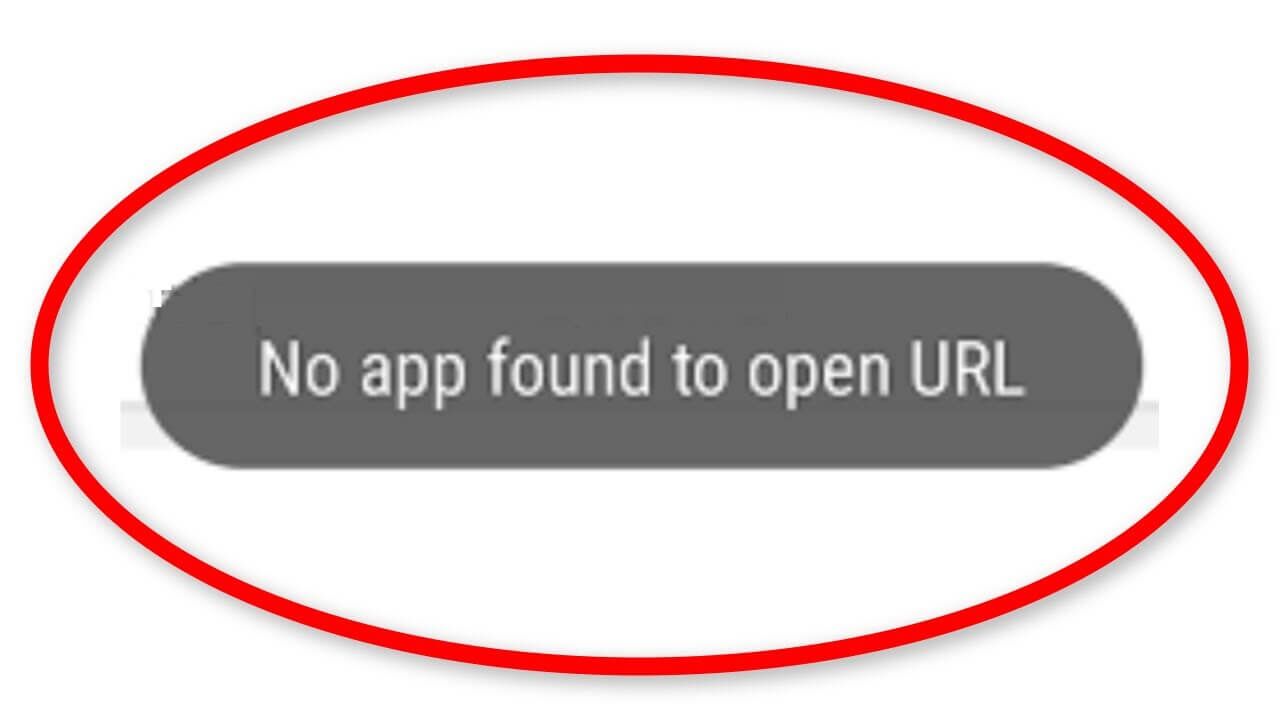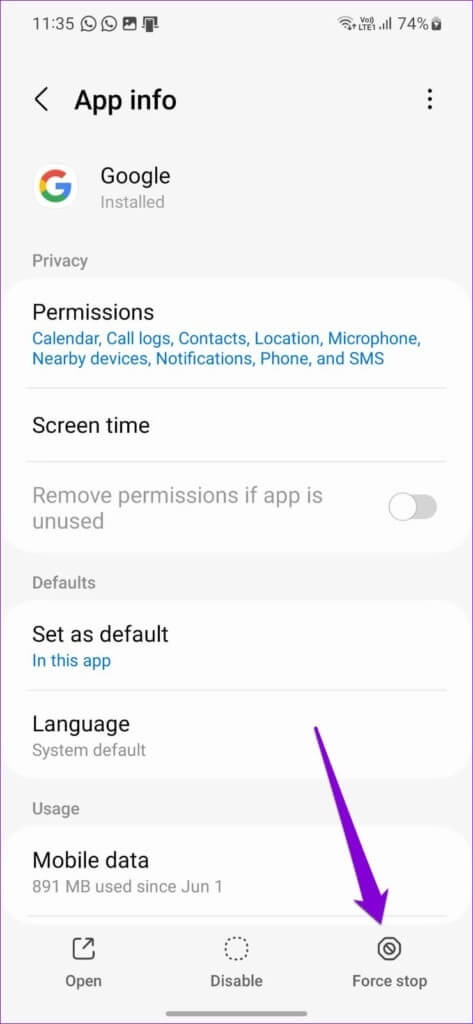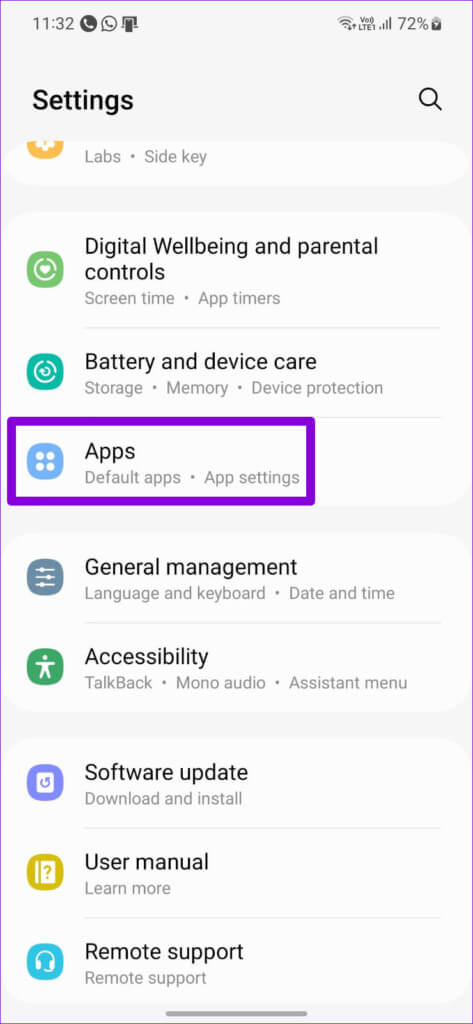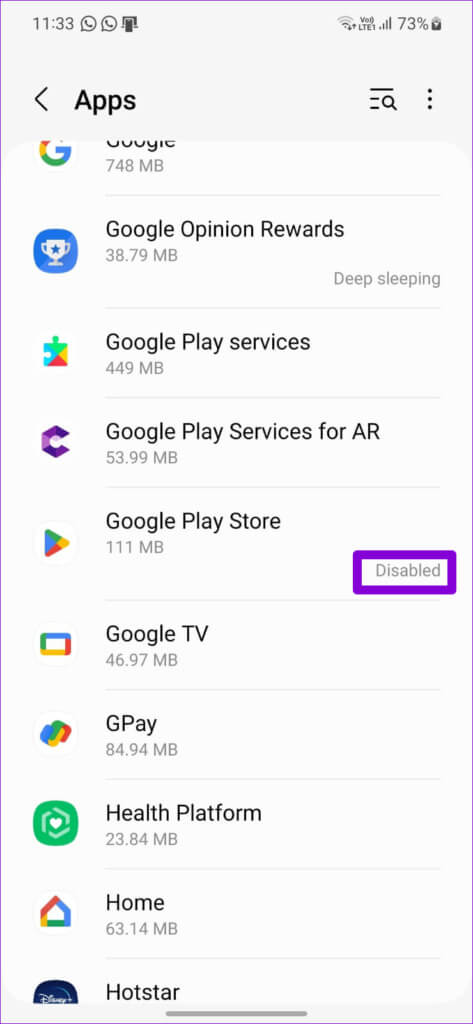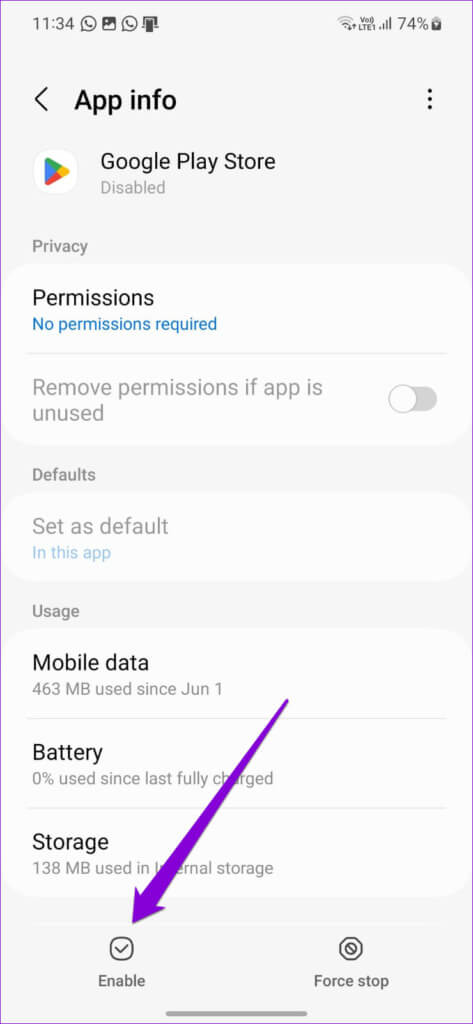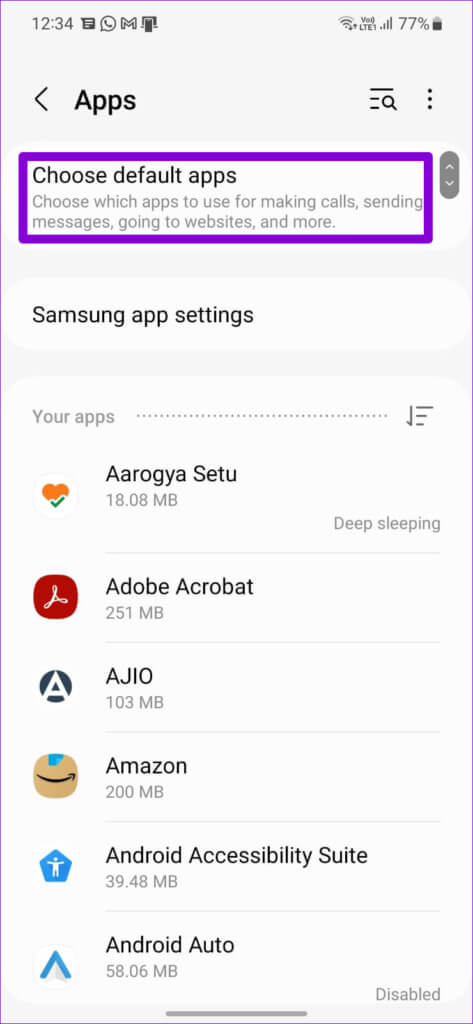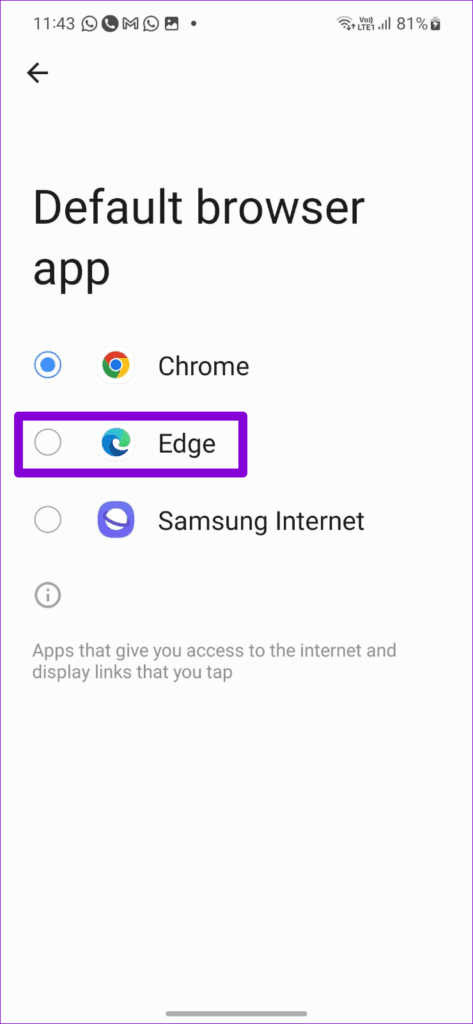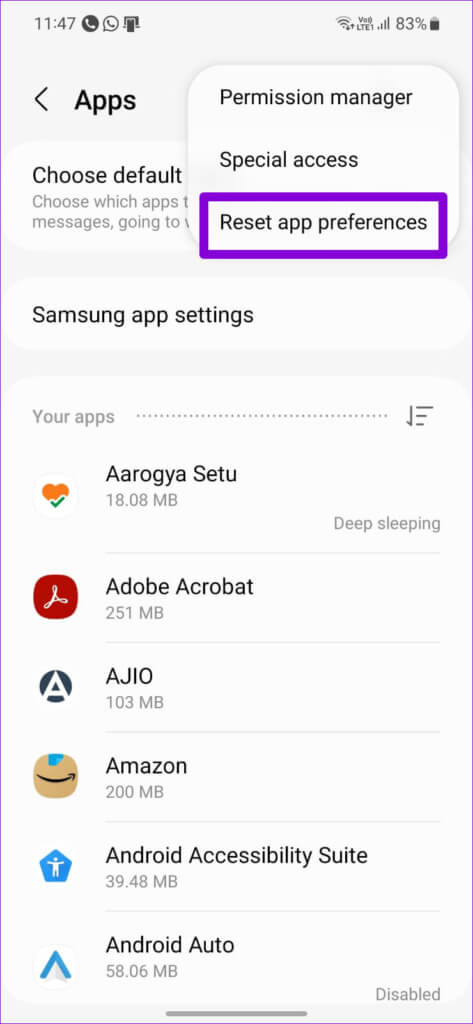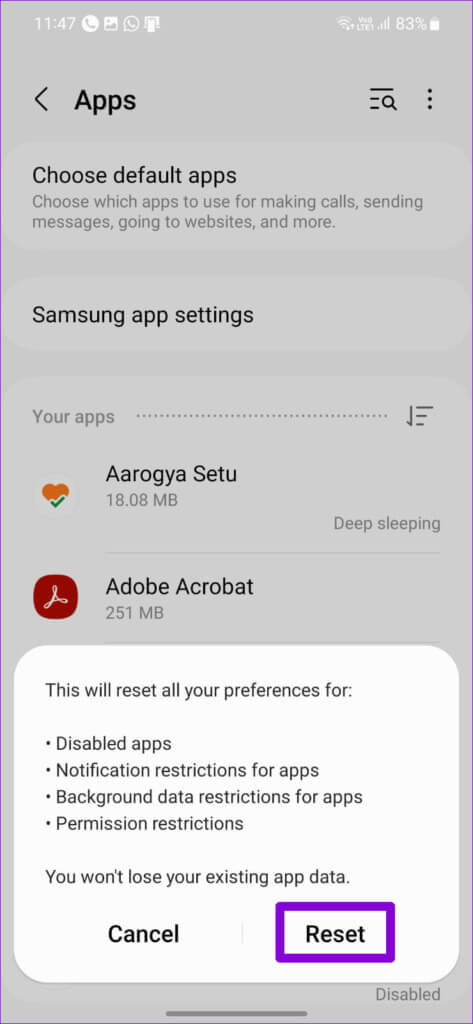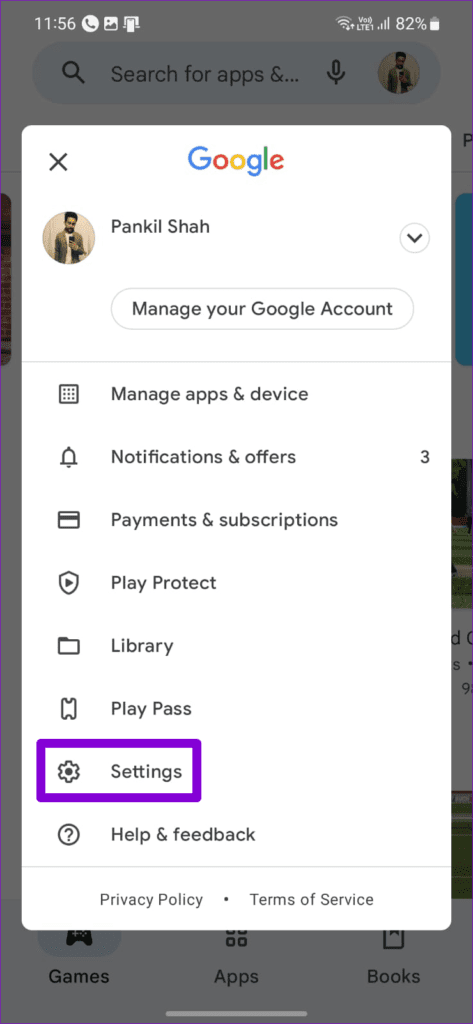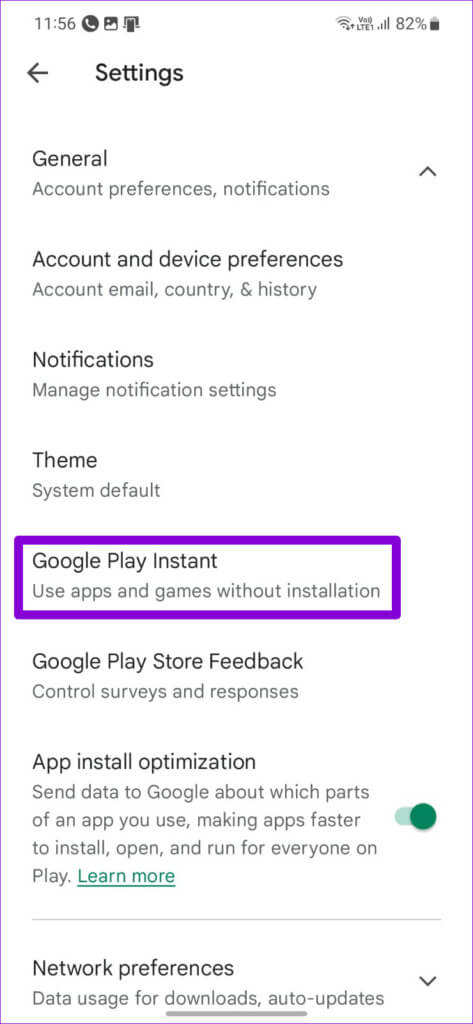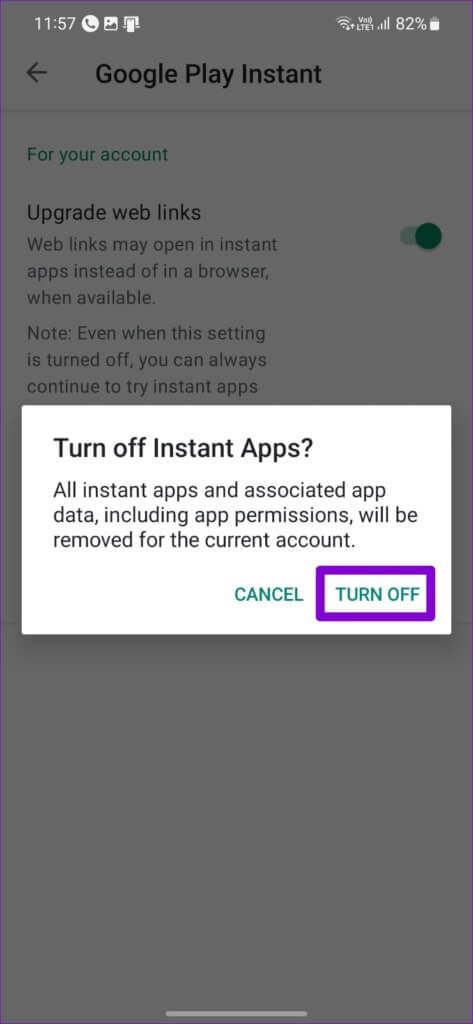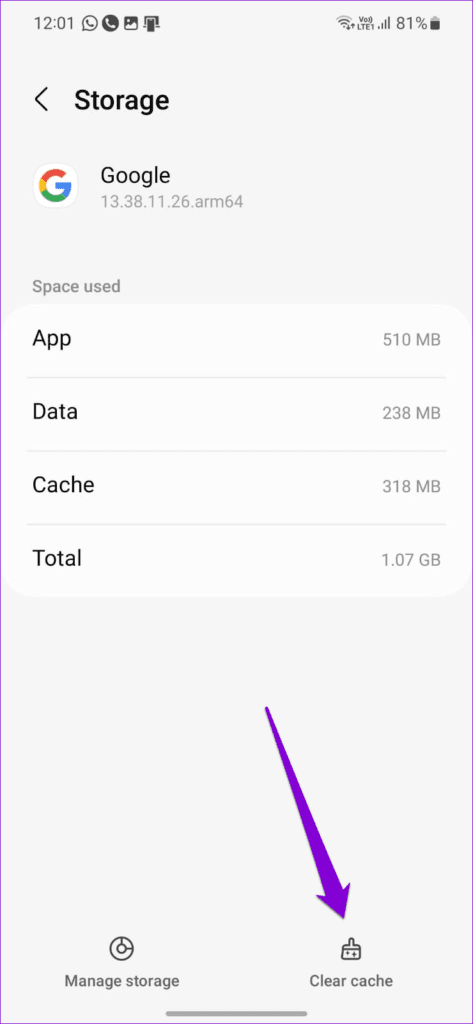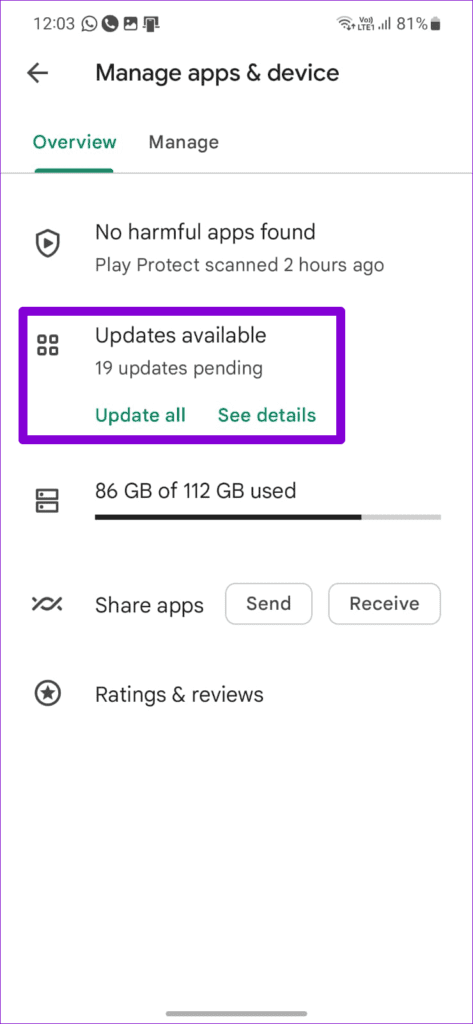Les 7 meilleures façons de corriger l'erreur d'ouverture d'URL introuvable sur Android
Vous rencontrez des difficultés pour ouvrir des liens sur votre téléphone Android en raison de l'erreur « Aucune application n'a été trouvée pour ouvrir l'URL » ? Par exemple, vous pouvez rencontrer cette erreur lors de l'ouverture d'une page Web Utilisation de l'appli Google Ou toute autre application autre que le navigateur. Heureusement, il est possible de corriger cette erreur gênante sur Android.
Bien sûr, vous devrez effectuer quelques ajustements de base, mais c'est à peu près tout. Nous allons partager quelques conseils de dépannage efficaces pour l'erreur "Aucune application trouvée pour ouvrir l'URL" sur Android
1. Redémarrez l'application douteuse
Le message d'erreur "Aucune application n'a été trouvée pour ouvrir l'URL" peut apparaître si une application ne démarre pas correctement ou rencontre un problème par la suite. Dans la plupart des cas, vous pouvez résoudre ces problèmes en Fermer L'application par la force Et rouvrez-le. Commençons par ça.
Appuyez longuement sur l'application problématique et appuyez sur l'icône "Informations sur l'application" dans le menu qui s'affiche. Cliquez sur l'option Forcer l'arrêt en bas.
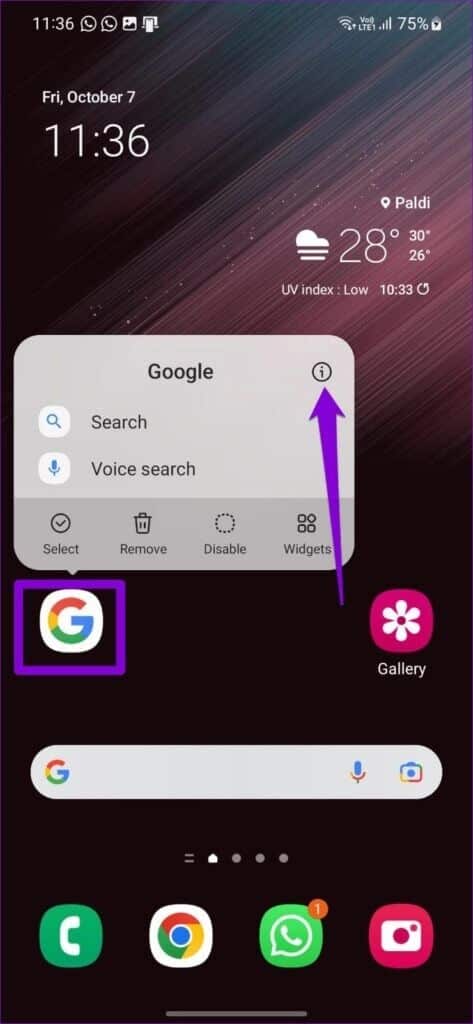
Rouvrir Application Et essayez à nouveau d'ouvrir un lien.
2. Vérifiez les applications désactivées
Cette erreur peut également apparaître si vous avez désactivé des applications système sur votre téléphone. Par exemple, si vous désactivez le navigateur par défaut de votre téléphone ou une application comme Play Store, vous pouvez recevoir de telles erreurs lorsque vous essayez d'ouvrir des liens qui nécessitent ces applications spécifiques.
Pour éviter ce problème, vous devrez parcourir la liste des applications de votre téléphone et vous assurer que toutes les applications système sont activées.
Étape 1: Ouvrir une application Paramètres Sur votre téléphone et accédez à Applications.
Étape 2: Faites défiler une liste Les applications Et regarde si tu en trouves Applications désactivées.
Étape 3: Clique sur L'application désactivée Et sélectionnez Activer Dans la liste suivante.
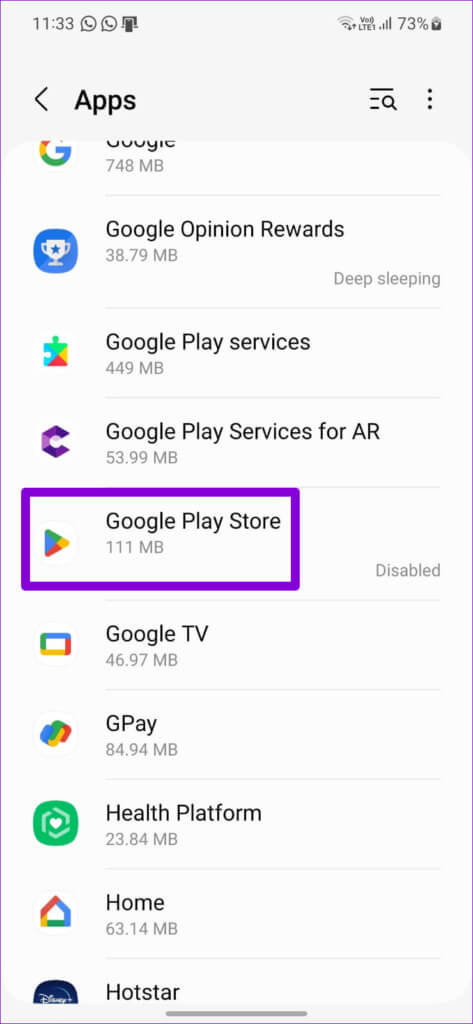
Ensuite, vérifiez si les applications peuvent ouvrir des URL sur votre téléphone.
3. Changer le navigateur par défaut
Des problèmes avec l'application de navigateur par défaut peuvent empêcher les applications d'ouvrir des pages Web. Dans ce cas, vous pouvez essayer de changer le navigateur par défaut de votre téléphone pour voir si cela aide.
Étape 1: Ouvrir une application Paramètres Et aller à Applications.
Étape 2: Appuyez sur Sélectionner Applications virtuelles.
Étape 3: Accédez à une application de navigation et sélectionnez un autre navigateur dans la liste suivante.
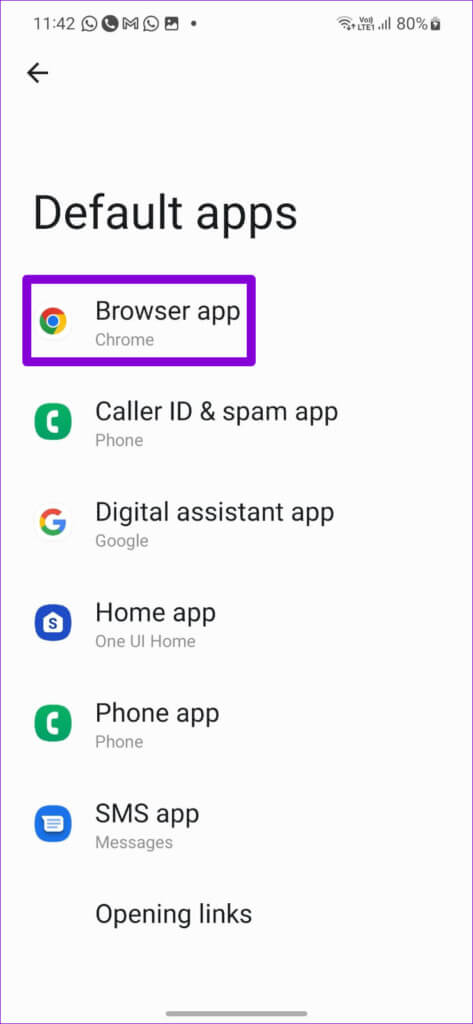
après Changer votre navigateur par défaut Vérifiez si les applications peuvent ouvrir des URL sur votre téléphone.
4. Réinitialiser les préférences de l'application
Si l'activation des applications système ou la modification du navigateur par défaut ne vous aide pas, vous pouvez Réinitialiser les préférences de l'application sur votre téléphone pour corriger l'erreur.
Pour réinitialiser les préférences de L'application sur Android :
Étape 1: Dans l'application Paramètres , Aller à Liste des applications.
Étape 2: Clique sur Icône de menu à trois points Dans le coin supérieur droit et sélectionnez Réinitialiser les préférences de l'application de la liste résultante.
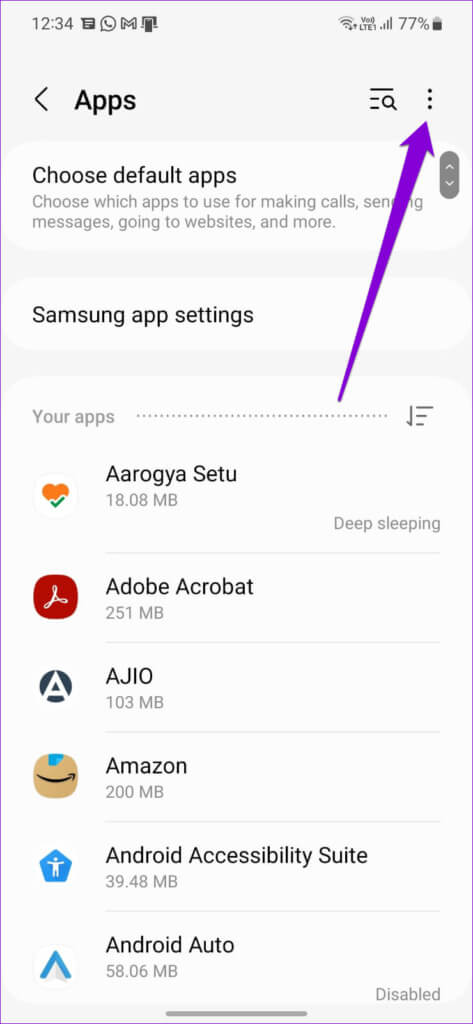
Étape 3: Sélectionner Réinitialiser À confirmer.
5. Désactivez les applications instantanées
Lorsque vous cliquez sur un lien, votre téléphone vérifie si l'application en cours peut l'ouvrir. Il ne peut pas rediriger vers un navigateur s'il peut ouvrir le lien. Ce comportement peut parfois causer des problèmes et entraîner l'erreur "Aucune application n'a été trouvée pour ouvrir l'URL". Vous pouvez désactiver le chargement des liens via des applications instantanées pour voir si cela vous aide.
Étape 1: Ouvert Google Play Store Sur ton téléphone
Étape 2: Appuyez sur votre photo de profil dans le coin supérieur droit et sélectionnez Paramètres.
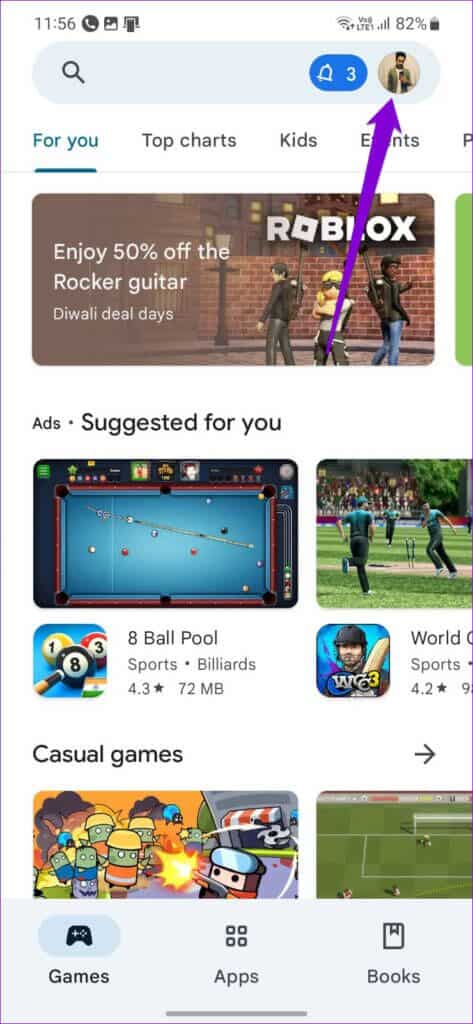
Étape 3: Développer Menu général Et cliquez Google Play instantané.
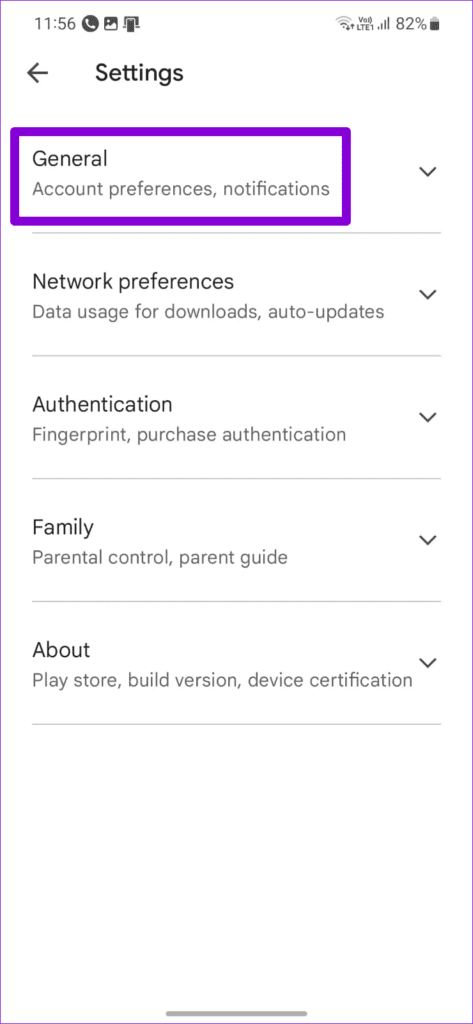
Étape 4: Éteignez l'interrupteur à côté de Mettre à jour les liens Webet sélectionnez Désactivé lorsque vous y êtes invité.
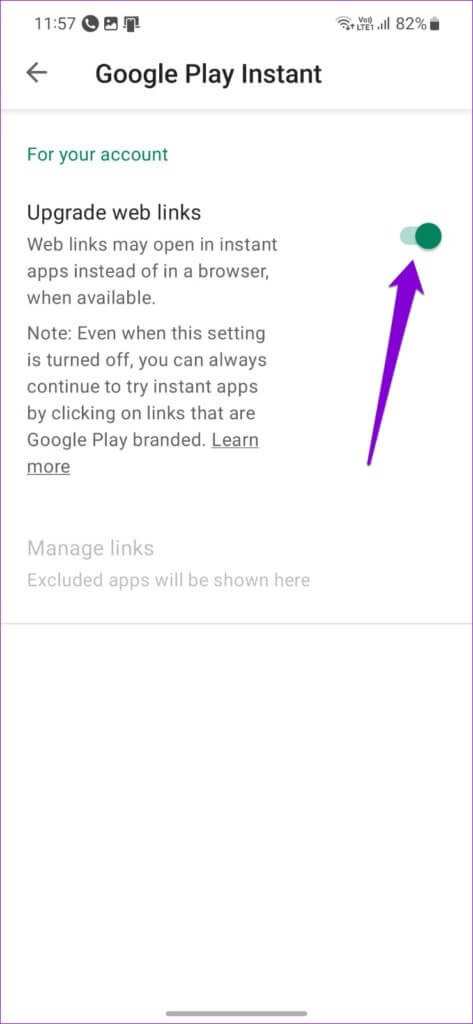
Après cela, vérifiez si le problème persiste.
6. Vider le cache de l'application
Si L'application a toujours du mal à ouvrir des liens sur votre téléphone, les données du cache sont peut-être corrompues. Heureusement, il est assez facile de se débarrasser des données de cache redondantes. Vous trouverez ci-dessous les étapes que vous pouvez suivre.
Étape 1: Appui long sur Icône d'application Shaper et cliquez sur l'icône "Informations sur l'applicationde la liste résultante.
Étape 2: Aller à Stockage Et presse Effacer l'option de stockage La minuterie est dans le coin inférieur droit.
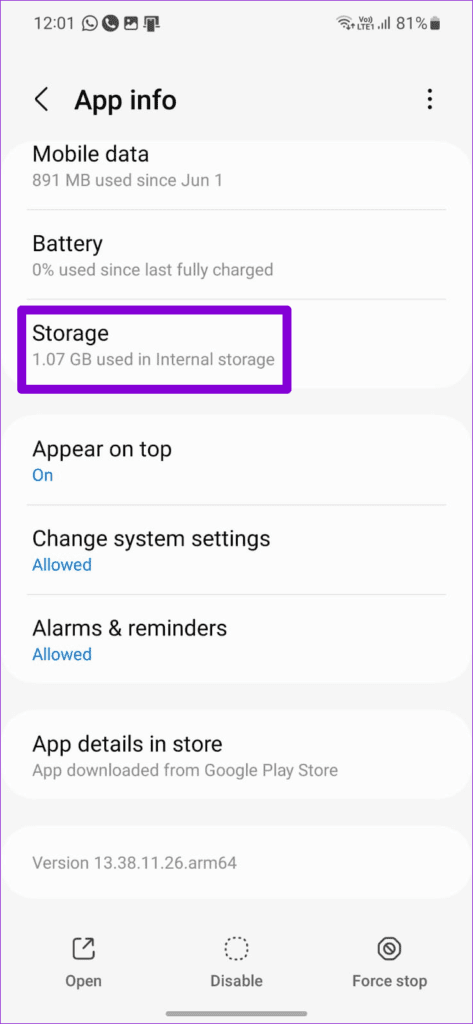
7. Mettre à jour l'application douteuse
Si vider le cache ne vous aide pas, vous pouvez essayer de mettre à jour l'application L'appropriée. Pendant que vous y êtes, vous devez également mettre à jour votre application de navigateur par défaut vers sa dernière version. Si le message d'erreur apparaît en raison d'une erreur dans L'application, sa mise à jour devrait aider à la résoudre.
Rendez-vous sur le Google Play Store et accédez à Gérer les applications et l'appareil, puis installez toutes les mises à jour d'applications en attente à partir de cette liste.
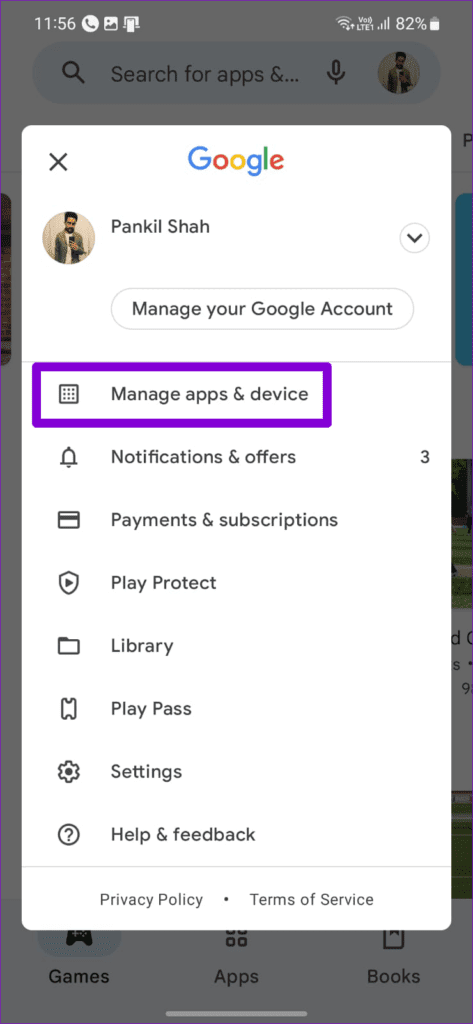
Trouver un moyen ou en créer un
C'est frustrant lorsque les applications Android ne fonctionnent pas correctement. Dans la plupart des cas, des préférences d'application mal configurées ou des applications obsolètes provoquent de telles erreurs. Suivez les solutions ci-dessus pour corriger l'erreur et les choses reviennent à la normale sur votre appareil Android.